Hvis du ønsker å lage en profesjonell streaming-oppsett, er Tipp-Ticker en utmerket måte å gi seerne dine muligheten til å vise sin støtte. Dette widgetet viser Donasjoner som flytende tekst, som informerer seerne under streamingen og samtidig oppfordrer dem til å gi en donasjon selv. I denne guiden lærer du steg for steg hvordan du setter opp Tipp-Ticker i Streamlabs OBS og tilpasser det etter dine behov.
Viktige funn
- Tipp-Ticker er et verdifullt widget for dynamisk visning av donasjoner.
- Tilpasning av innstillingene lar deg designe ticker etter dine ønsker.
- God lesbarhet av teksten er avgjørende for en positiv brukeropplevelse.
Steg-for-steg guide for oppsett av Tipp-Ticker
Velg først scenen du ønsker å vise Tipp-Ticker på. Klikk til venstre på scenen du vil redigere, og gjør deg klar til å legge til widgetet.
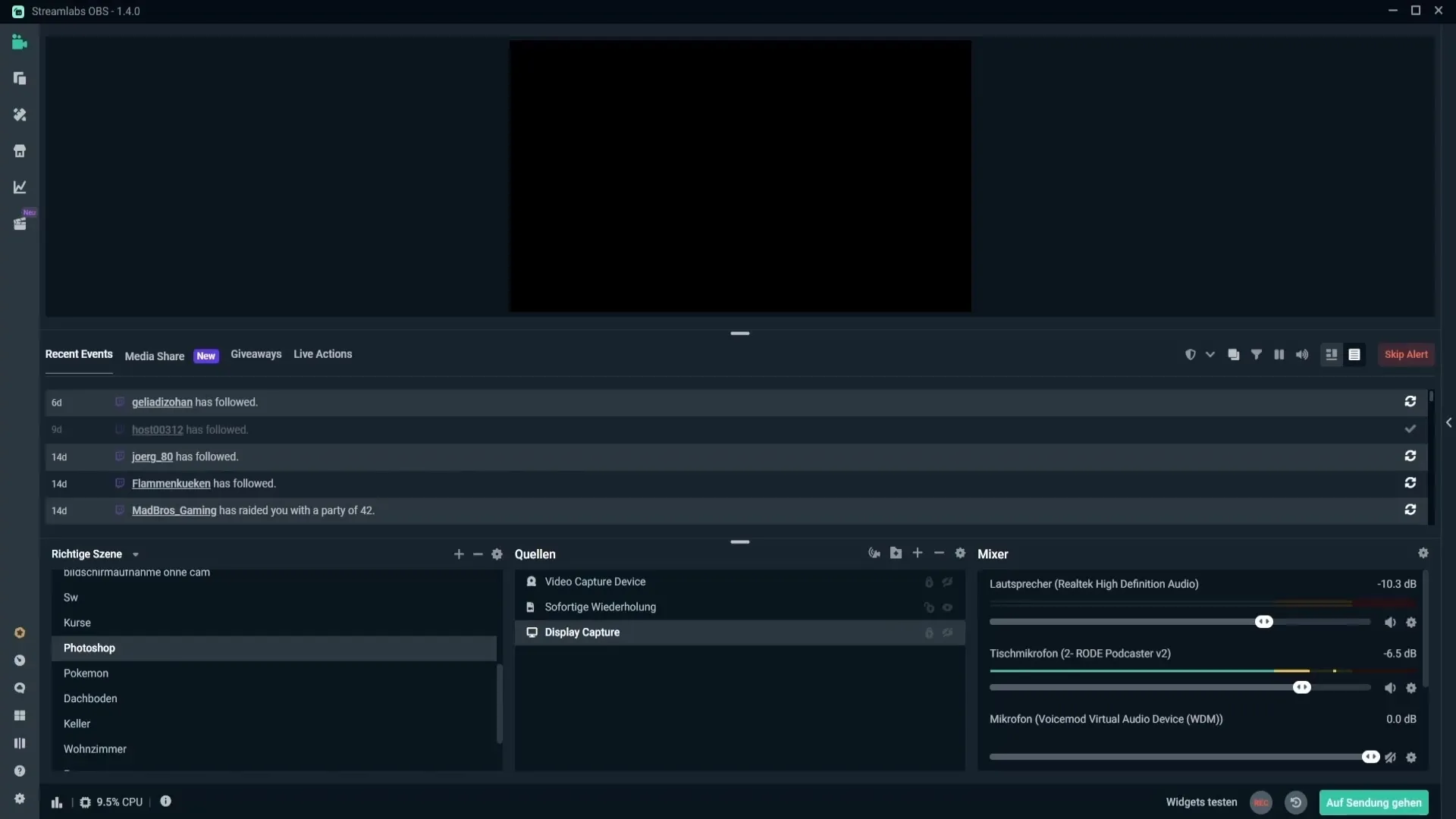
Klikk deretter i kildenenområdet på pluss-tegnet for å legge til en ny kilde, og velg Tipp-Ticker fra listen over widgets. Her kan du allerede få et glimt av donasjonsvisningene dine som vil rulle etter oppsettet.
Nå gir du Tipp-Ticker et beskrivende navn, for eksempel "Donasjoner". Dette hjelper deg med å finne kilden senere. Bekreft valget for å begynne med innstillingene.
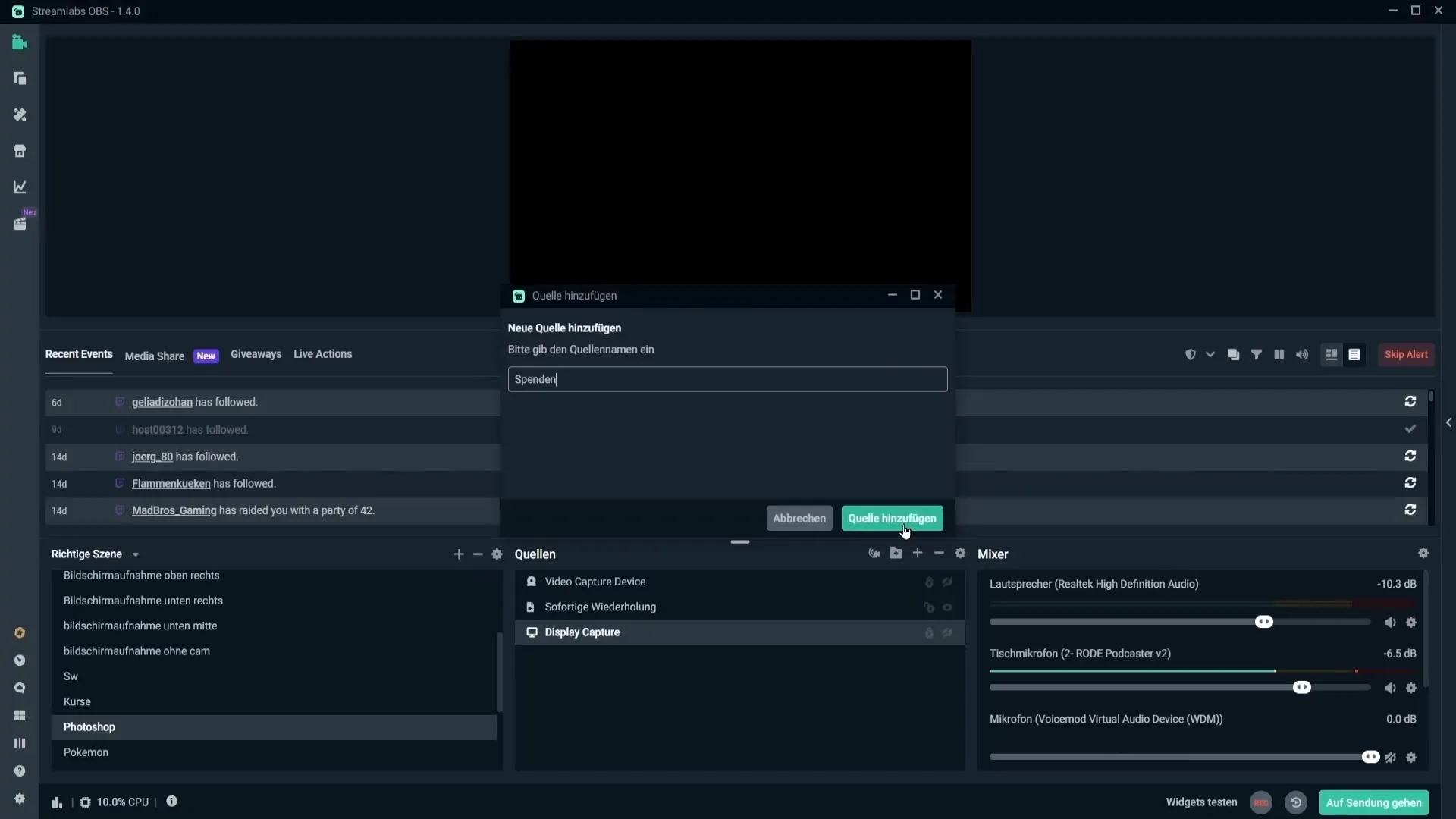
Du bør nå se meldingsformatet som angir hvordan donasjonsinformasjonen vises. Strukturen er viktig: begynn med navnet på donoren, etterfulgt av et kolon og beløpet i parentes. Pass på å ikke legge til mellomrom eller ekstra tegn for å unngå å forstyrre visningen.
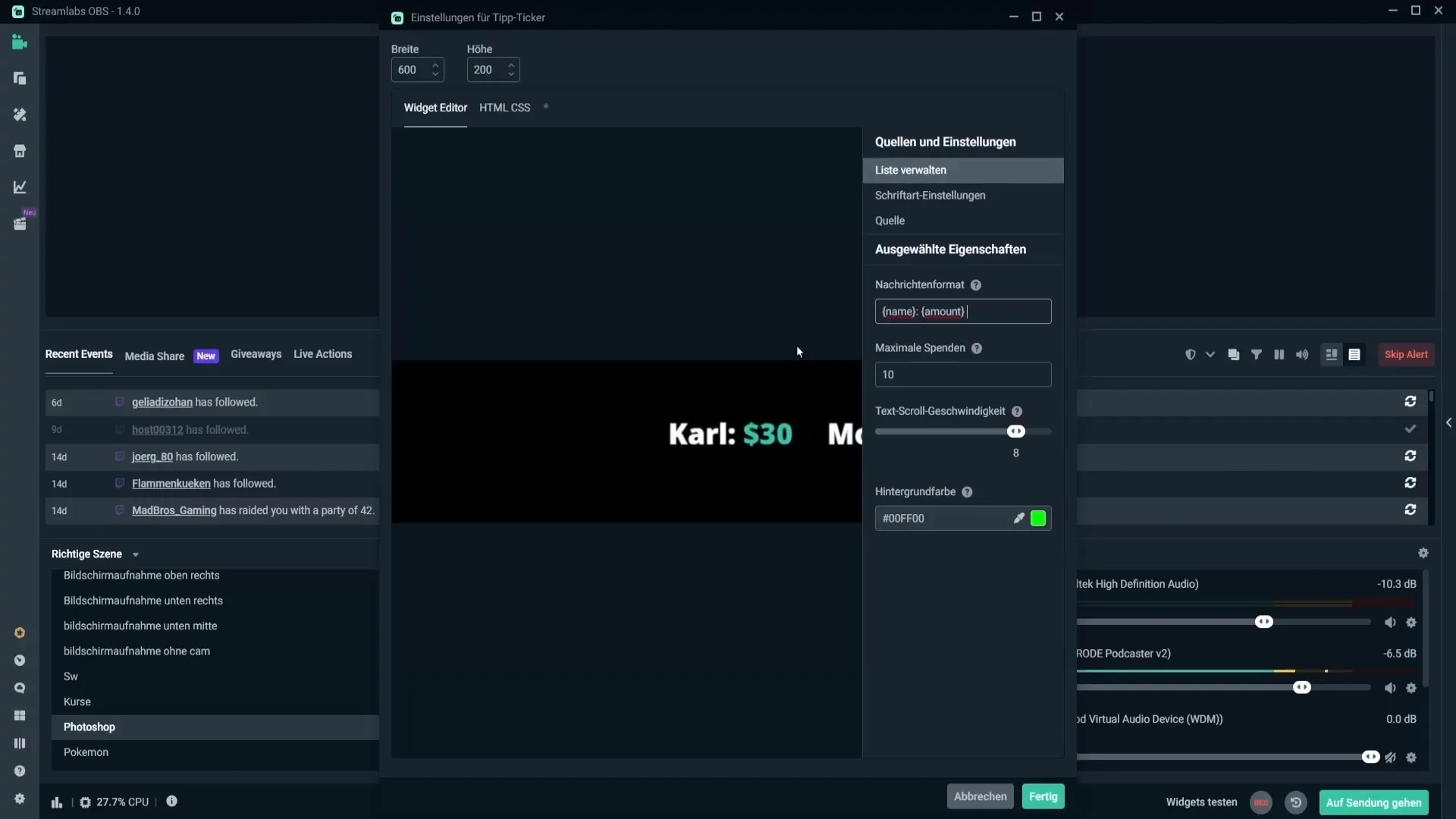
Her kan du også angi hvor mange av de siste donasjonene som skal vises i ticker. Hvis du for eksempel skriver inn verdien 10, vil bare donasjoner av et beløp på 10 euro eller mindre vises. Dette gir deg kontroll over synligheten av donasjonene dine.
I tillegg kan du justere rullehastigheten til teksten. En høyere hastighet lar teksten flyte raskere, mens en lavere hastighet gir mer tid til å lese. Du har her friheten til å finne den ideelle rytmen.
En bakgrunnsfarge vil bli vist, men den er kun synlig i forhåndsvisningen. Du kan ignorere dette for innstillingen din, da den ikke vil være synlig under streamingen. La oss nå gå videre til skrifttypeinnstillingene.
Her har du muligheten til å velge en skrifttype som er lett lesbar. Unngå å bruke kreative skrifttyper som kan være vanskelig å tyde. Eksperimenter med de tilgjengelige alternativene for å velge den passende skrifttypen.
Størrelsen på skrifttypen kan også tilpasses. Her kan du velge størrelsen slik at den er godt lesbar for seerne dine. Ideelt sett bør tekstene være klare og lett gjenkjennelige.
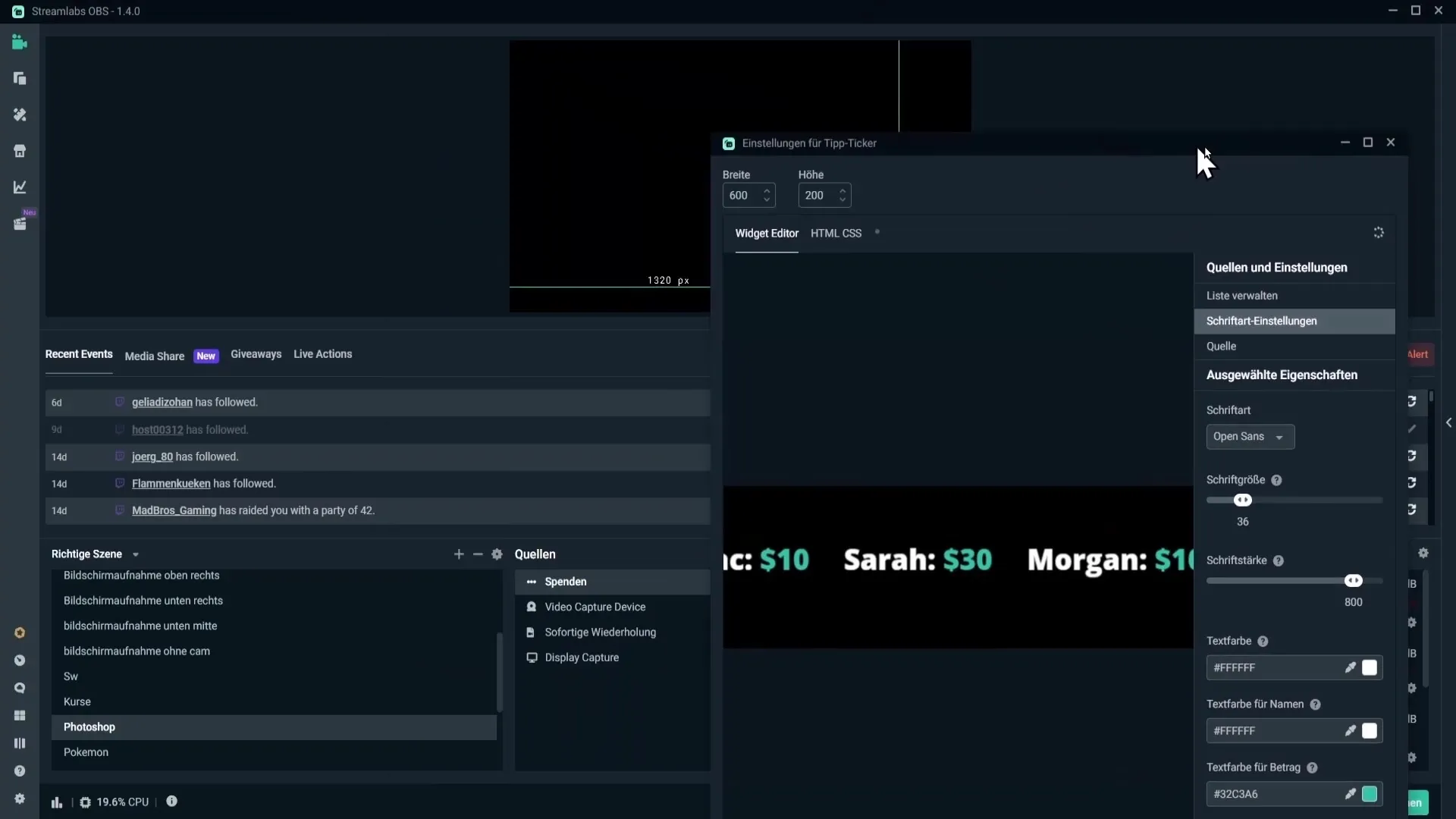
Du kan justere tekststyrken etter ønske, noe som lar deg gjøre skriften tykkere eller tynnere for en sterkere visuell effekt.
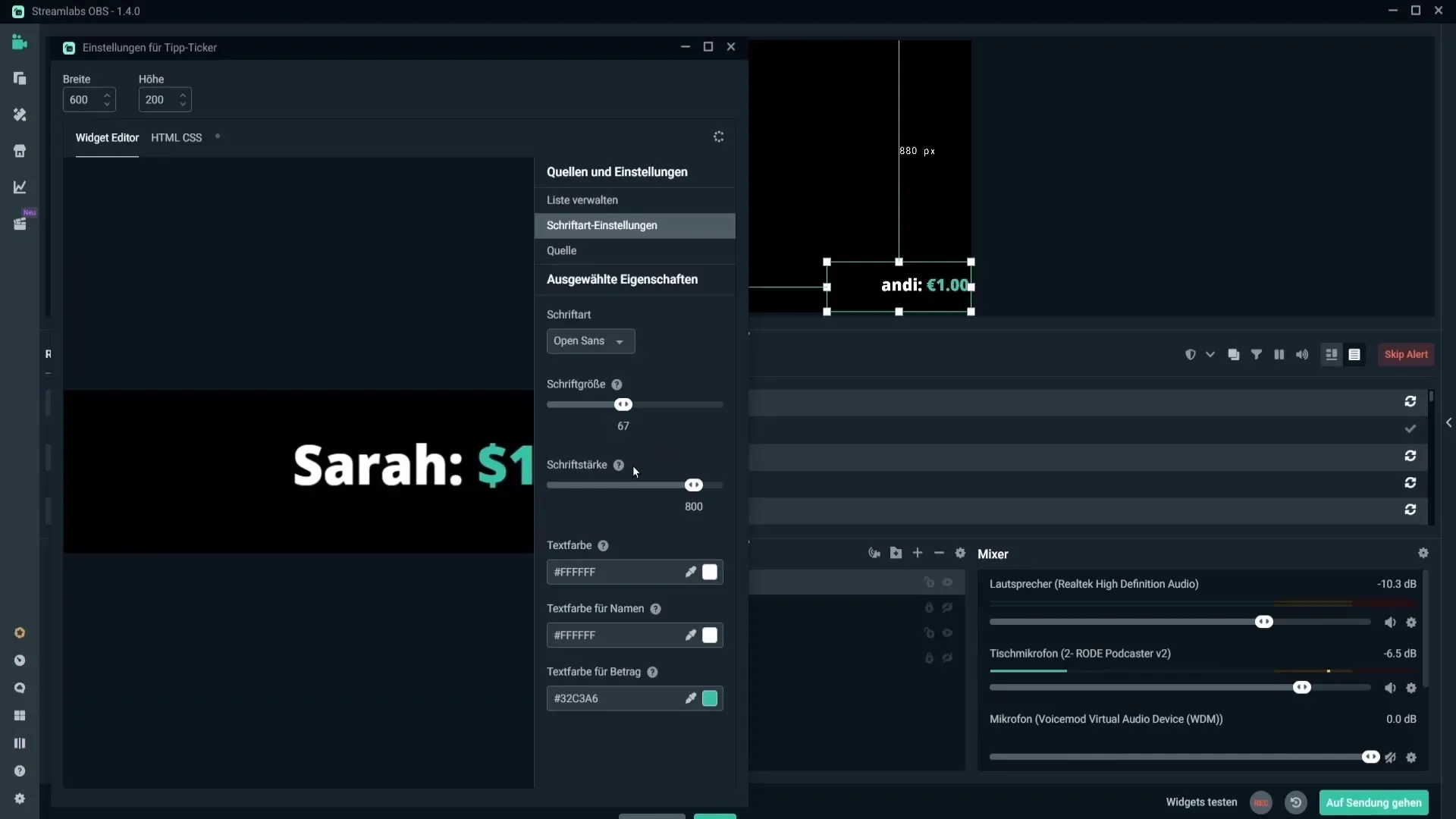
For tekstfargene har du forskjellige alternativer. Du kan individuelt fastsette farger for hele teksten, navnet på donoren, og donasjonsbeløpet. Bruk fargevalget eller skriv inn de aktuelle Hex-kodene for å sikre at fargene passer til streamen din.
Når det gjelder alternativene for kildene, er det noen innstillinger som kan være mindre relevante, men som kan være nyttige for spesielle bruksområder. Du kan også aktivere alternativet for at kilden oppdateres ved et sceneskifte for å unngå visningsfeil.
Når du er sikker på at alle endringer er gjort, klikk på "Ferdig" for å fullføre innstillingene. Nå kan du justere Tipp-Ticker til ønsket posisjon på stream-layouten din.
Med Shift-tasten kan du trekke sammen eller strekke ticker. Pass på at det samlede utseendet forblir tiltalende for ikke å påvirke seernes oppmerksomhet negativt.
Oppsummering – Sette opp Tipp-Ticker i Streamlabs OBS: Slik viser du donasjoner effektivt
Oppsettet av Tipp-Ticker i Streamlabs OBS er en enkel prosess som lar deg presentere donasjonene dine på en gjennomsiktig og tiltalende måte. Med de riktige tilpasningene og et klart design kan du berike streamen din og øke interaktiviteten med seerne.
Vanlige spørsmål
Hvordan legger jeg til Tipp-Ticker i Streamlabs OBS?Gå til scenen din, velg "Kilder" og klikk på pluss-tegnet. Velg deretter "Tipp-Ticker".
Kan jeg endre skrifttypen til Tipp-Ticker?Ja, du kan velge en skrifttype som er behagelig å lese, for å sikre at tickeren er godt synlig.
Hvordan kan jeg justere rullehastigheten til teksten?Du kan justere hastigheten via innstillingen for Tekst Rulle-hastighet ved å skyve reglaget opp eller ned.
Hva bør jeg vurdere når jeg velger farger for teksten?Velg farger som er godt lesbare og som passer til designet av streamen din.
Hvordan aktiverer jeg automatisk oppdatering av Tipp-Ticker ved sceneskift?Aktiver alternativet "Oppdater nettleser ved sceneskifte" for å optimalisere visningen under sceneskift.


